WhatsApp er en av de mest populære meldingsprogrammene rundt, og hvilken enhet du har, sjansen er at du kan laste ned den. Faktisk kan du godt laste ned den til flere enheter, slik at du kan få meldingene dine hvor som helst.
Å gjøre det er en enkel prosess, men det varierer avhengig av om du bruker en iPhone, Android, Windows eller Mac, som er der denne veiledningen kommer inn.
Nedenfor finner du trinnvise instruksjoner for nedlasting av WhatsApp på alle de ovennevnte enhetene, samt en veiledning for å bruke WhatsApp Web.
- Hvordan sende GIFer i WhatsApp på Android og iOS
Hvordan laster jeg ned WhatsApp på iPhone?
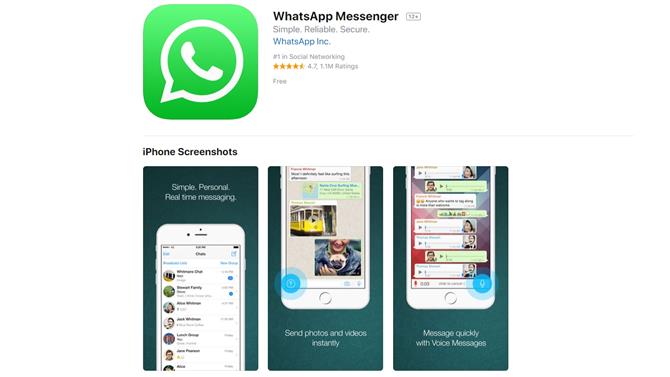
For å laste ned WhatsApp på en iPhone, bare åpne App Store, skriv ‘WhatsApp’ i søket, og det skal vises. Den fullstendige tittelen på appen er ‘WhatsApp Messenger’, og den er laget av ‘WhatsApp Inc’, så sørg for at det er den du laster ned.
Når du har funnet den, trykk ‘Get’ som du vil laste ned noen annen app, og nedlastingen starter.
Alternativt, hvis du går til whatsapp.com/dl i en nettleser på telefonen, tar det deg direkte til App Store-oppføringen.
Når den er lastet ned, start den og følg de enkle oppsettinstruksjonene, som inkluderer å godta vilkårene og verifisere telefonnummeret ditt (som bare involverer å skrive inn det og vente på en tekstmelding).
Hvis du tidligere har brukt WhatsApp og har sikkerhetskopi av dataene dine, blir du også spurt om du vil gjenopprette dette.
Da vil du være klar til å starte meldingen. Legg merke til at du trenger iOS 8 eller nyere for WhatsApp til å fungere.
- Last ned WhatsApp på iPhone
Hvordan laster jeg ned WhatsApp på Android?
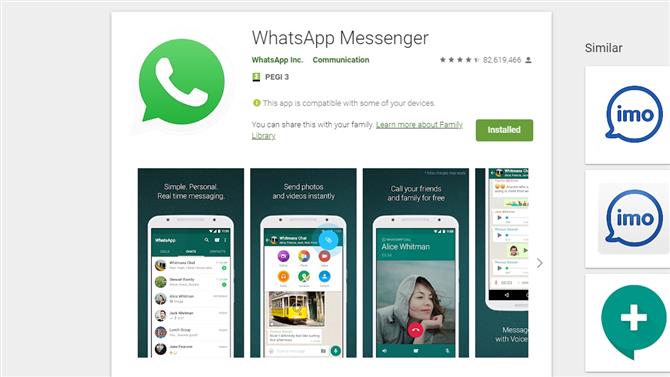
Prosessen på Android ligner veldig på iOS, og som med iOS finnes det to måter å laste ned WhatsApp. Den ene er å åpne Google Play, skriv ‘WhatsApp’ i søkefeltet og se etter ‘WhatsApp Messenger’ av ‘WhatsApp Inc’. Pek på det, klikk «installer» og vent på at det vises på telefonen.
Den andre måten å gjøre det på er å gå til whatsapp.com/dl i telefonens nettleser. Dette vil omdirigere deg direkte til Google Play-oppføringen, der du bare kan trykke på «installere».
Når den er installert, start den, godtar vilkårene, skriv inn telefonnummeret ditt slik at appen kan bekrefte det, og følg eventuelle andre trinn, som kan inkludere gjenoppretting fra en sikkerhetskopi hvis du har brukt WhatsApp før.
Merk at du trenger en Android-versjon over 2.3.7 for å opprette en ny WhatsApp-konto (dvs. hvis du aldri har brukt WhatsApp før), og Android 2.3.3 eller nyere for å laste ned WhatsApp. Du må også bruke en telefon, i stedet for en nettbrett.
- Last ned WhatsApp på din Android-telefon
Hvordan laster jeg ned WhatsApp på Windows?
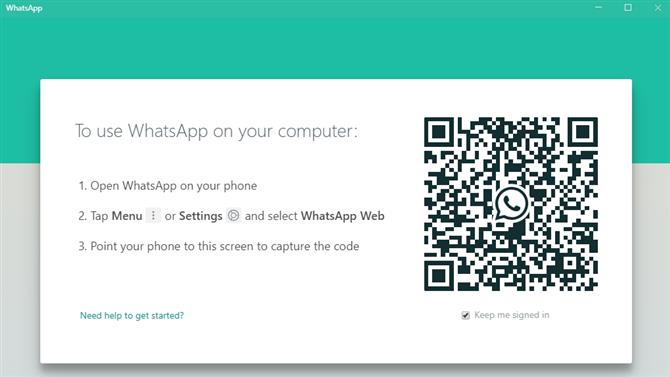
For å få WhatsApp for Windows, gå til whatsapp.com/download og klikk på «Download for Windows» -knappen.
Når den er lastet ned, åpner du WhatsApp.exe-filen for å installere den, og følg instruksjonene, som innebærer å starte WhatsApp på telefonen din og skanne en QR-kode (med skanneren funnet under Meny> WhatsApp-web i WhatsApp-telefonen). Dette vil da koble telefonens WhatsApp opp til datamaskinen.
Vær oppmerksom på at dette krever at WhatsApp også skal installeres på telefonen og at de to skal være tilkoblet.
Hvis du for eksempel slår av telefonen, vil Windows-versjonen ikke kunne fungere før du slår den på igjen. Du trenger også Windows 8.1 eller nyere for å bruke WhatsApp.
Hvordan laster jeg ned WhatsApp på Mac?
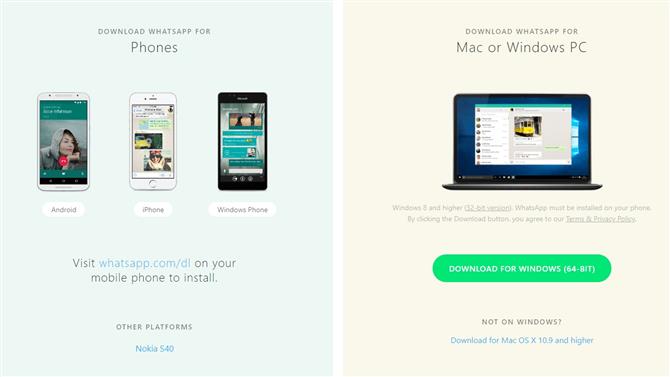
Det er to måter å laste ned WhatsApp på en Mac. En er å hodet til whatsapp.com/download og klikk på «Last ned for Mac OS X 10.9 og høyere». Som du vil samle fra det, må du bruke Mac OS X 10.9 eller høyere.
Dette vil laste ned en .zip-fil, som du deretter skal åpne for å kjøre WhatsApp.app. Dette vil installere WhatsApp, i løpet av hvilken tid vil du bli spurt om du vil legge den til i mappen Programmer og skrivebordet. Så ta en avgjørelse, så en gang installasjonen er fullført, start WhatsApp.
Alternativt kan du gå til WhatsApp Desktop-oppføringen i Mac App Store og laste den ned derfra.
Uansett, når den er installert, må du skanne en QR-kode ved hjelp av telefonappen (som også må installeres). På IOS 8.1 eller nyere finner du denne QR-skanneren i Innstillinger> WhatsApp web.
WhatsApp-tjenesten på Mac fungerer bare mens WhatsApp kjører på telefonen, så hvis du slår av telefonen eller slår av telefonappen, stopper den.
Hvordan bruker jeg WhatsApp Web?
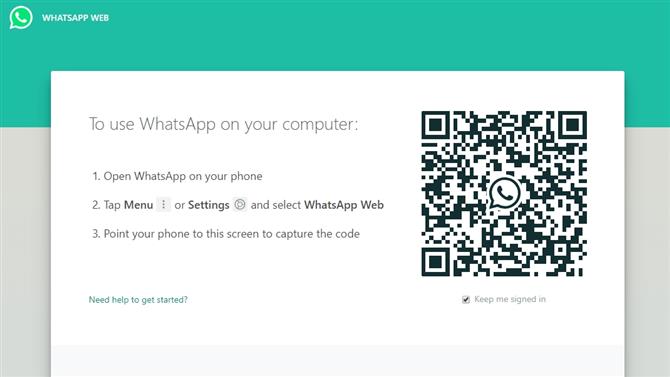
Du trenger ikke faktisk å laste ned WhatsApp for å bruke den på din PC eller Mac. I stedet kan du gå til web.whatsapp.com og kjøre den fra en nettleser.
Når du kommer til den siden, må du skanne en QR-kode ved å starte WhatsApp på telefonen og gå til Meny eller Innstillinger, og deretter WhatsApp Web, for å få tilgang til kodeleseren.
Når du har skannet koden, starter WhatsApp Web, komplett med alle WhatsApp-samtalene dine, slik at du kan chatte fra nettleseren din.
- Slik sletter du WhatsApp-meldinger
